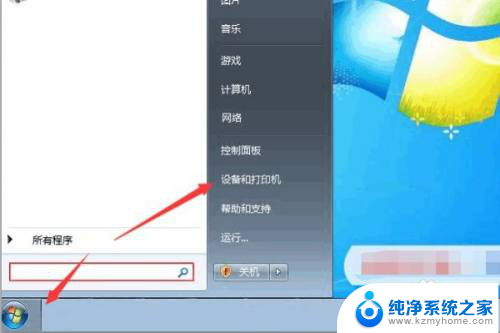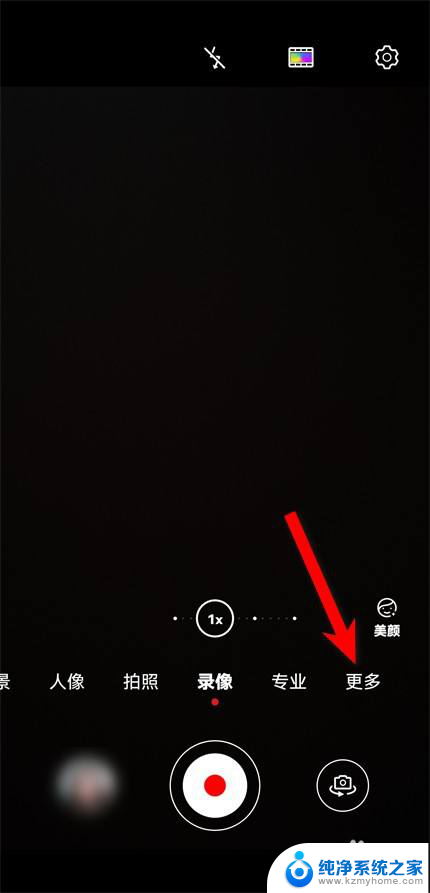打印好的文件怎么扫描成电子版 打印机扫描纸质文档为电子文件步骤
更新时间:2024-03-26 14:59:04作者:jiang
在数字化时代,打印文件是我们生活中常见的事情,有时我们需要将纸质文件转换为电子文件以便于传输、存储或编辑。打印机扫描纸质文档成电子文件是一种简单而有效的方法。通过按照一定的步骤操作,我们可以轻松地将纸质文件转换为电子版,实现信息的数字化处理。接下来我们将介绍如何利用打印机进行扫描,将纸质文件转换为电子文件。
具体方法:
1.文档放入扫描仪
把我们想要扫描的文件,放入的打印机的扫描仪里面。然后合好盖子。

2.控制面板
用鼠标点击电脑左下角的开始键,选择右侧的控制面板,点击进入。
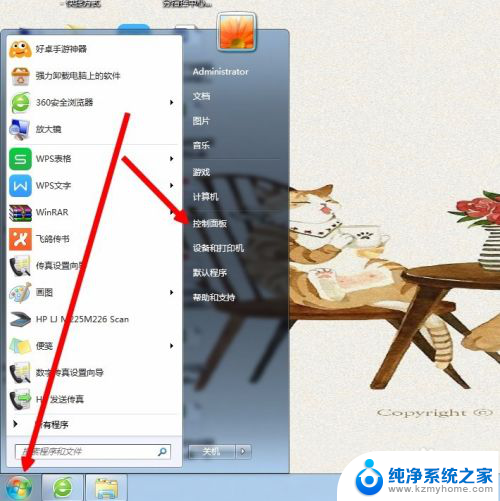
3.设备和打印机
在控制面板的很多选项中,找到设备和打印机,点击进入。
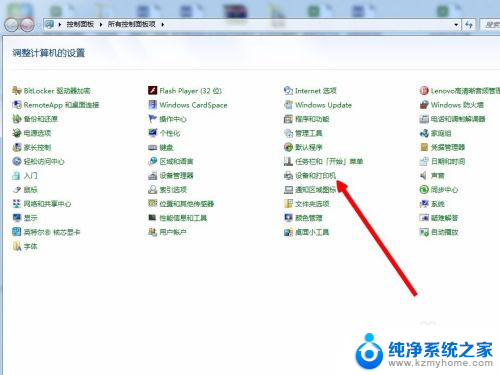
4.开始扫描
用鼠标右键点击我们的打印机图标,选择开始扫描。
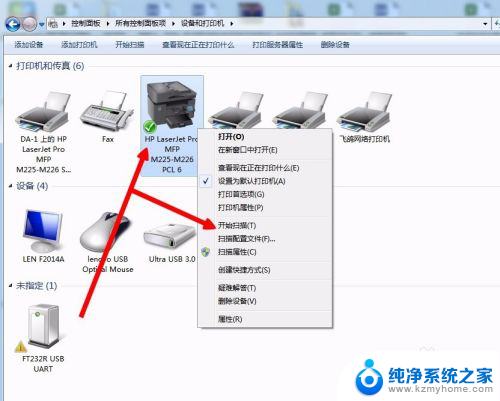
5.扫描配置
在配置页面,我们可以选择配置文件。图片格式和图片分辨率,然后点击开始扫描。
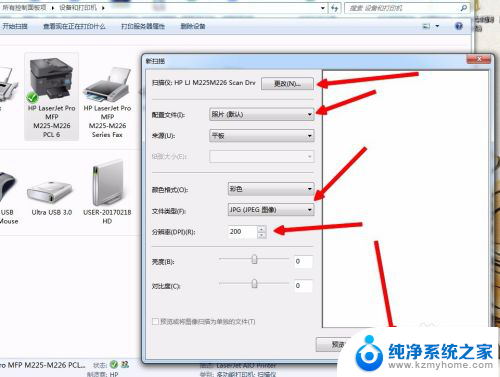
6.扫描完成
扫描完成后,会自动打开文件夹。就可以看到我们扫描得到的文件了。
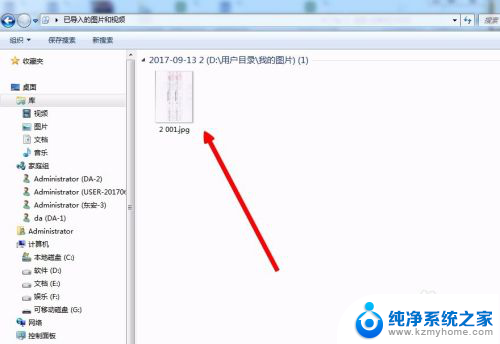
以上是关于如何将打印好的文件扫描成电子版的全部内容,如果遇到相同情况的用户,可以按照以上方法解决。